[굿노트 스티커] 폴라로이드 스타일 만드는 방법 with 키노트
<굿노트> 어플 잘 활용하고 계신가요?? 저는 간단한 일정을 기록하는 다이어리와 독서노트, 메모 용도로 굿노트를 사용하고 있어요. 저 혼자 보는 것이라 대충 작성해도 상관없다는 식으로 기록을 했는데, 기록하는 것이 습관처럼 되고 나니 좀 더 예쁘게 꾸미고 싶다는 생각이 들더라고요. 다꾸하시는 분들처럼 만들 자신도 생각도 없지만 굿노트 속에 들어있는 다양한 기능은 조금 더 활용하는 것이 좋겠다 싶어서 공부하기 시작했어요.
<굿노트> 관련 공부를 하면서 유용해 보이는 자료나 노하우는 계속해서 블로그 포스팅을 통해 알려 드리도록 할게요. 이번 포스팅에서는 '폴라로이드' 형식의 스티커를 만드는 과정에 대해 작성하려고 해요.
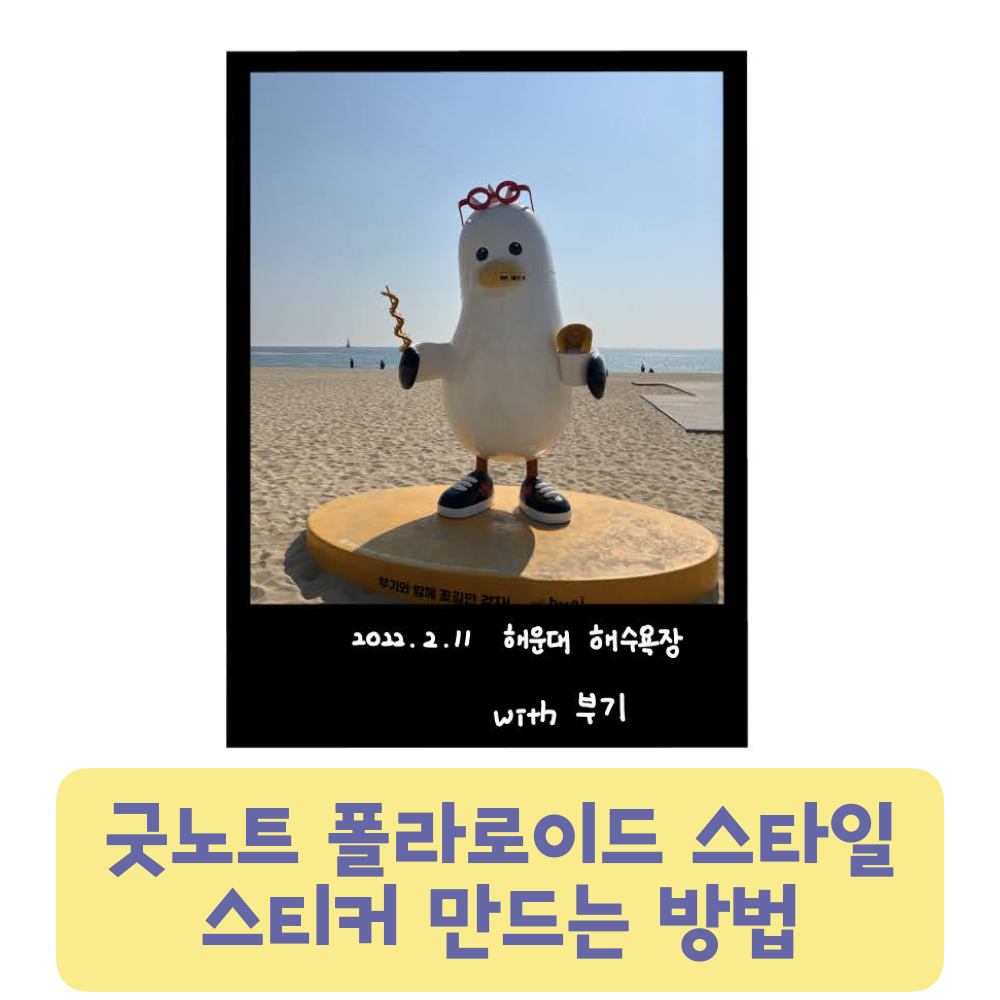
키노트를 이용해서 폴라로이드 스타일의 굿노트 스티커를 만드는 방법을 알려 드릴게요. 한 번 만들어서 스티커로 등록을 해두면 계속해서 편하게 사용할 수 있으니 한 번 따라해보세요. 전혀 어렵지 않아요. 아이패드를 활용해서 만드는 방법을 순서대로 알려 드릴게요.
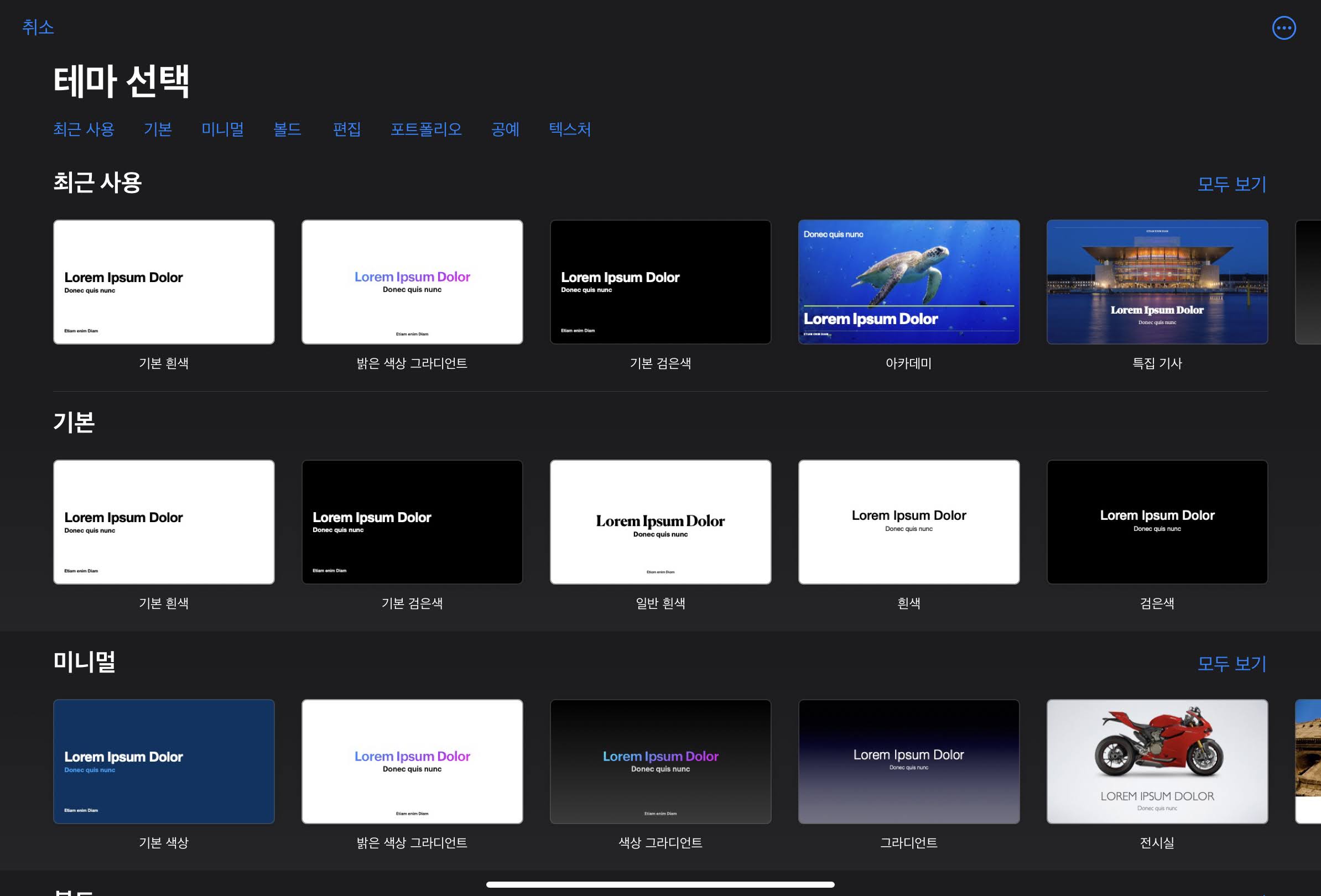
먼저 <키노트> 어플에 들어가요. 파워포인트와 비슷한 형식의 애플 전용 어플이죠. 위 사진과 같은 메인 화면이 나오면 '기본 흰색' 테마를 선택해 주세요.
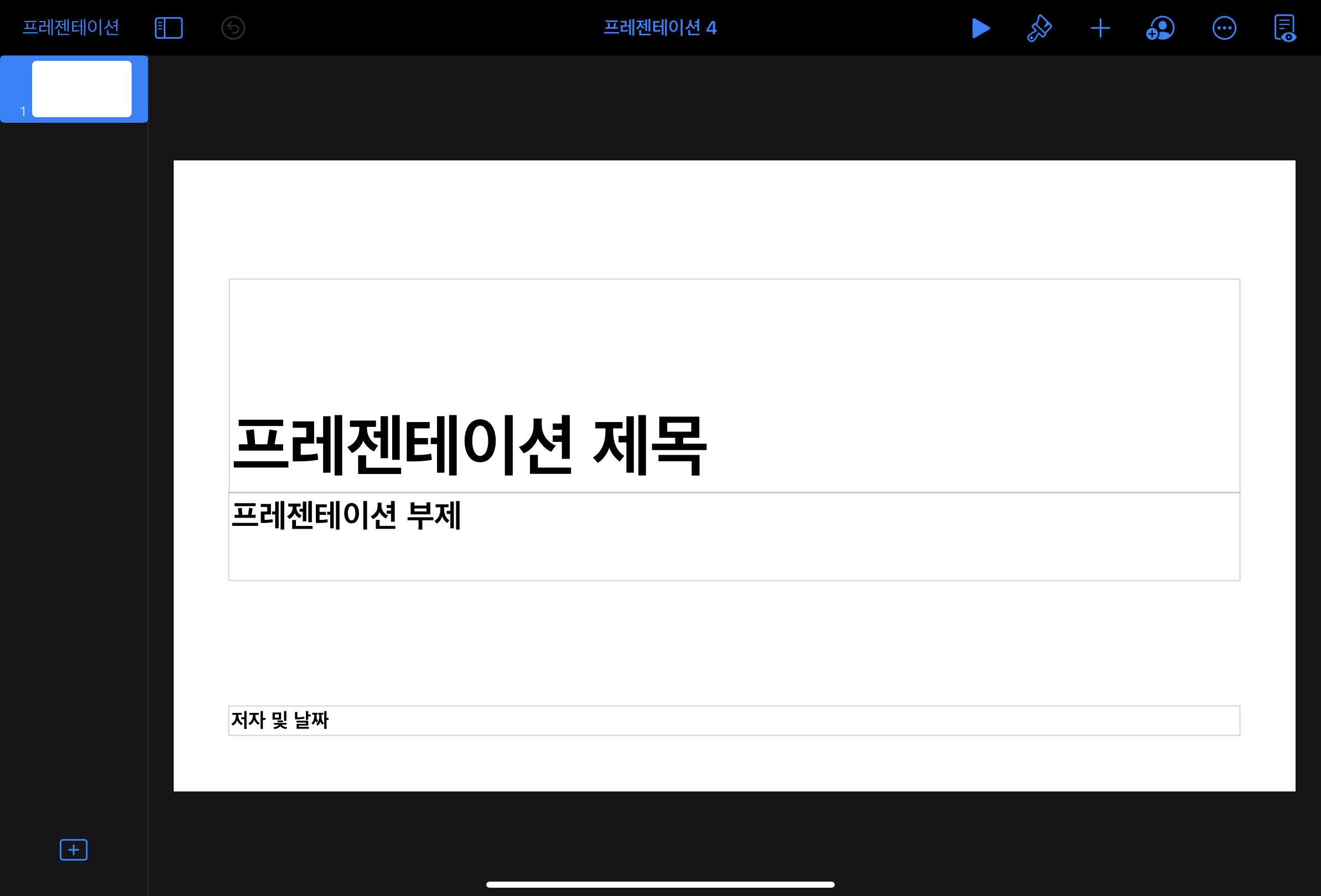
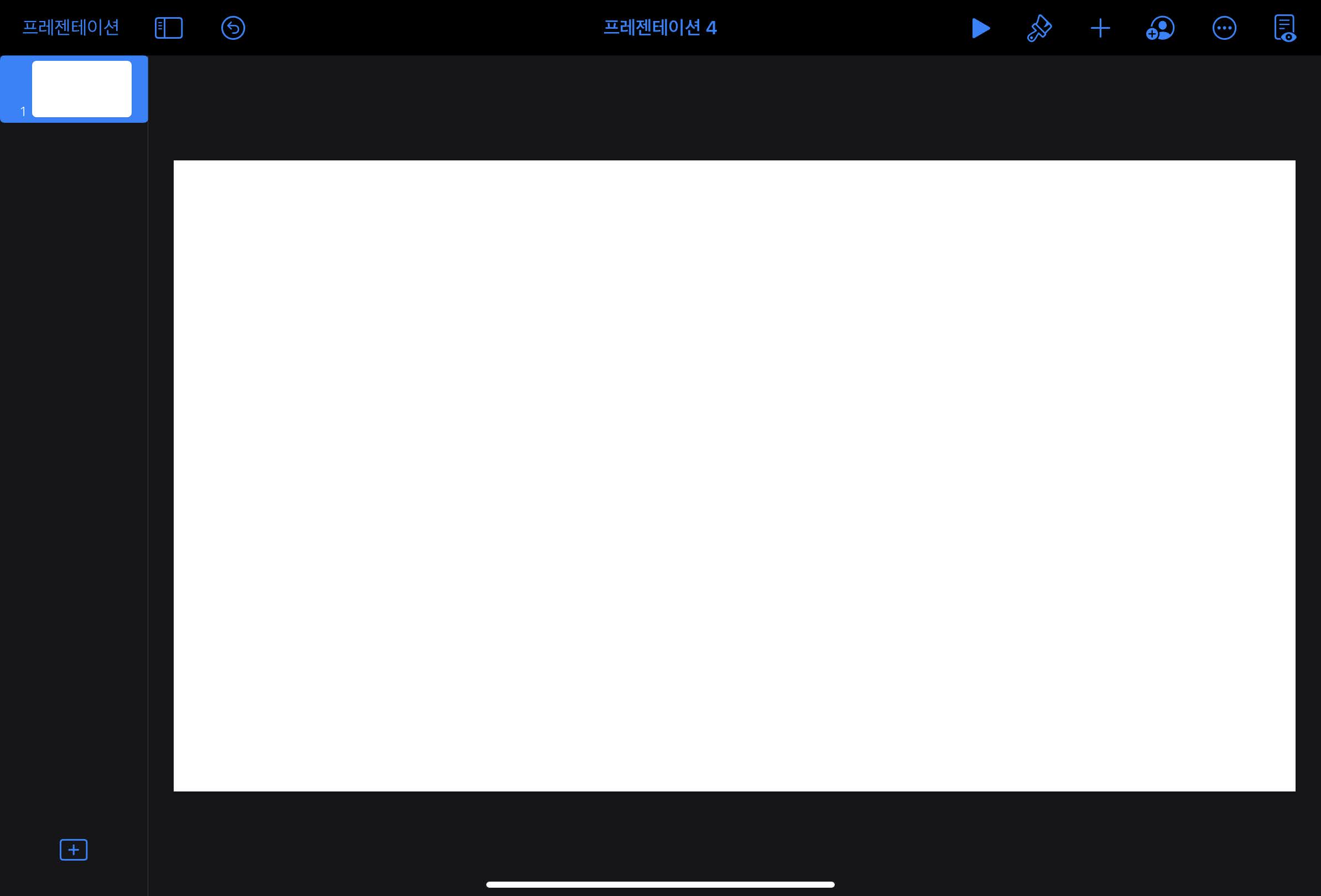
위의 왼쪽 사진처럼 '기본 흰색' 테마의 화면이 나와요. 프레젠테이션 제목, 부제, 저자 및 날짜 부분은 저희가 사용하지 않을 것이기 때문에 지워주세요. 하나씩 지우셔도 되고 한 번에 지워도 되요. 한 번에 삭제하는 방법은 항목중 하나를 살짝 올라오는 느낌이 들 때까지 꾹 눌러주세요. 누른 상태에서 다른 항목을 터치하면 다중 선택이 가능해요. 그리고 삭제하면 한 번에 다 지워지게 되죠.
그러면 본격적으로 폴라로이드 사진 형식을 만들어보도록 할게요. 한 번만 차분히 따라해보시면 다음부터는 너무나 쉽게 할 수 있으니 천천히 만들어 보세요.
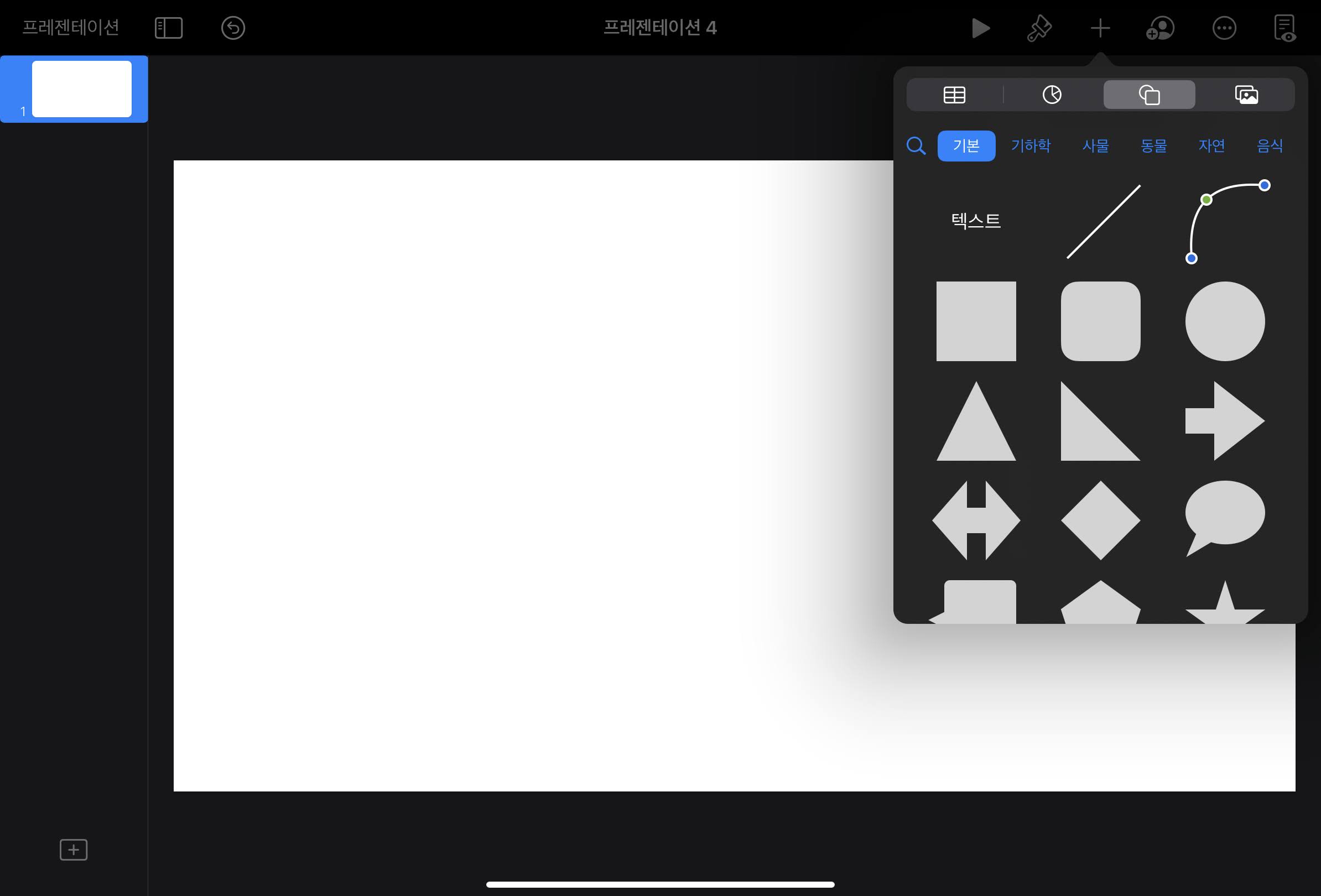
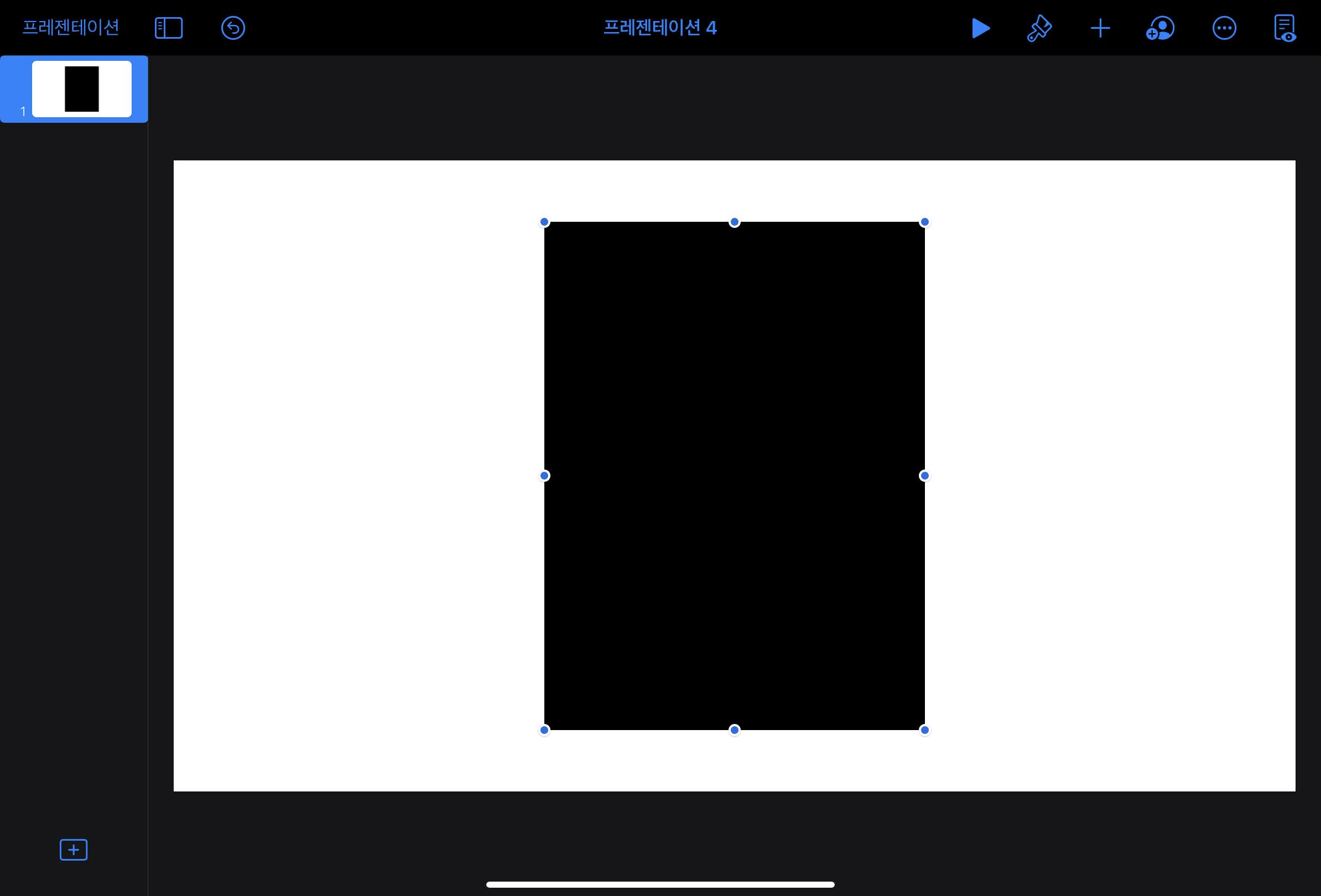
오른쪽 위에 있는 메뉴 항목에서 [+] 버튼을 탭하고 세번째 위치하고 있는 '도형' 부분을 선택해주세요. 가장 앞에 있는 네모 형식을 선택해 원하는 폴라로이드 크기로 잘 조절해 주세요. 사이즈를 정확히 입력하셔도 되고 눈대중으로 직사각형 모양을 만들어도 되요.
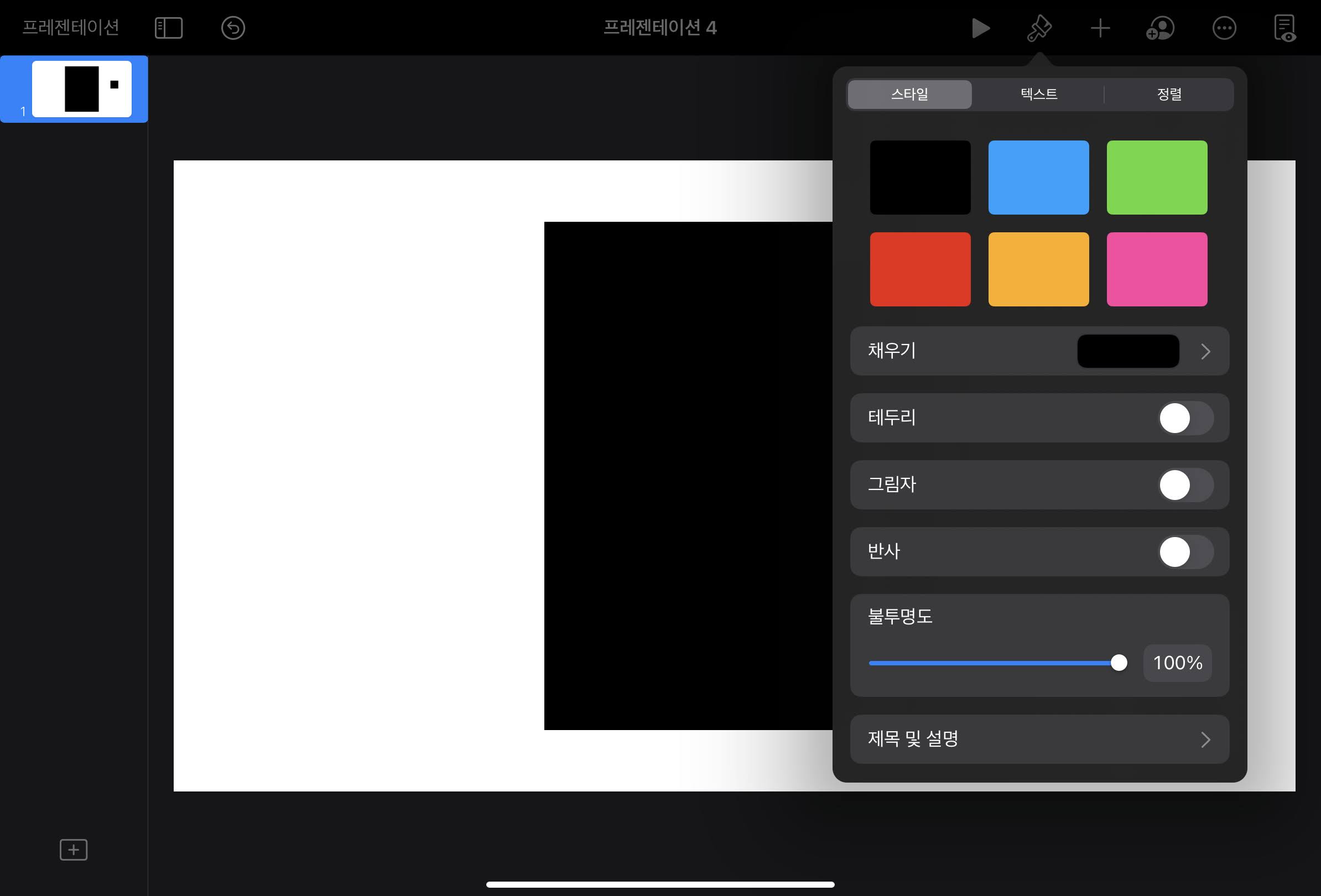
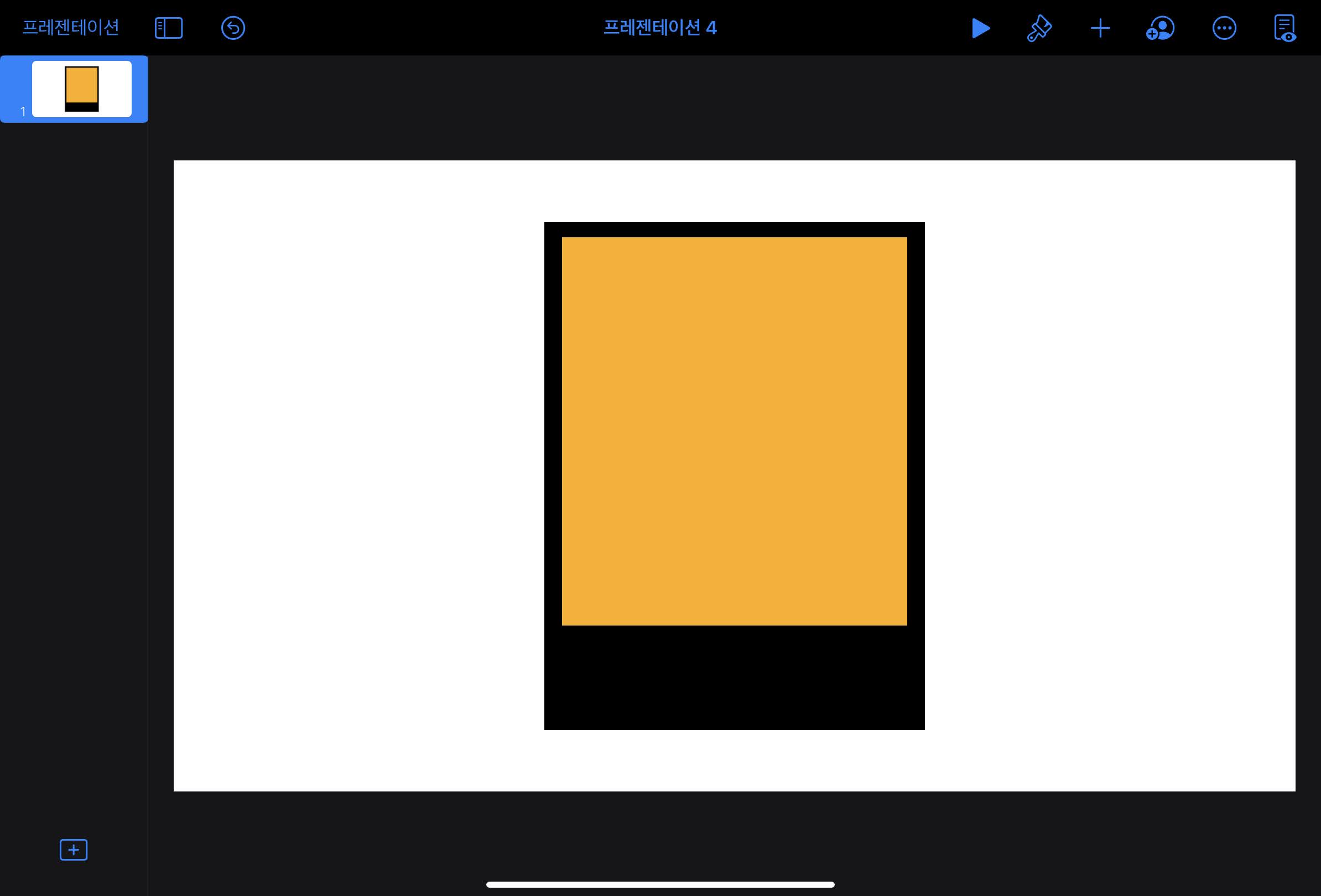
사각형 모양을 하나 더 생성하고 두번째 메뉴를 눌러 '스타일 항목 - 채우기'를 이용해 색상을 바꿔주세요. 폴라로이드 형식의 액자에 사진이 들어갈 부분을 만드는 것인데 색깔이 같으면 구분이 되지 않기 때문에 하는 작업이에요. 사라질 부분이기 때문에 이쁜 색깔을 고르려고 애쓰지 않으셔도 되요. 마찬가지로 원하는 크기로 잘 맞춰주세요.
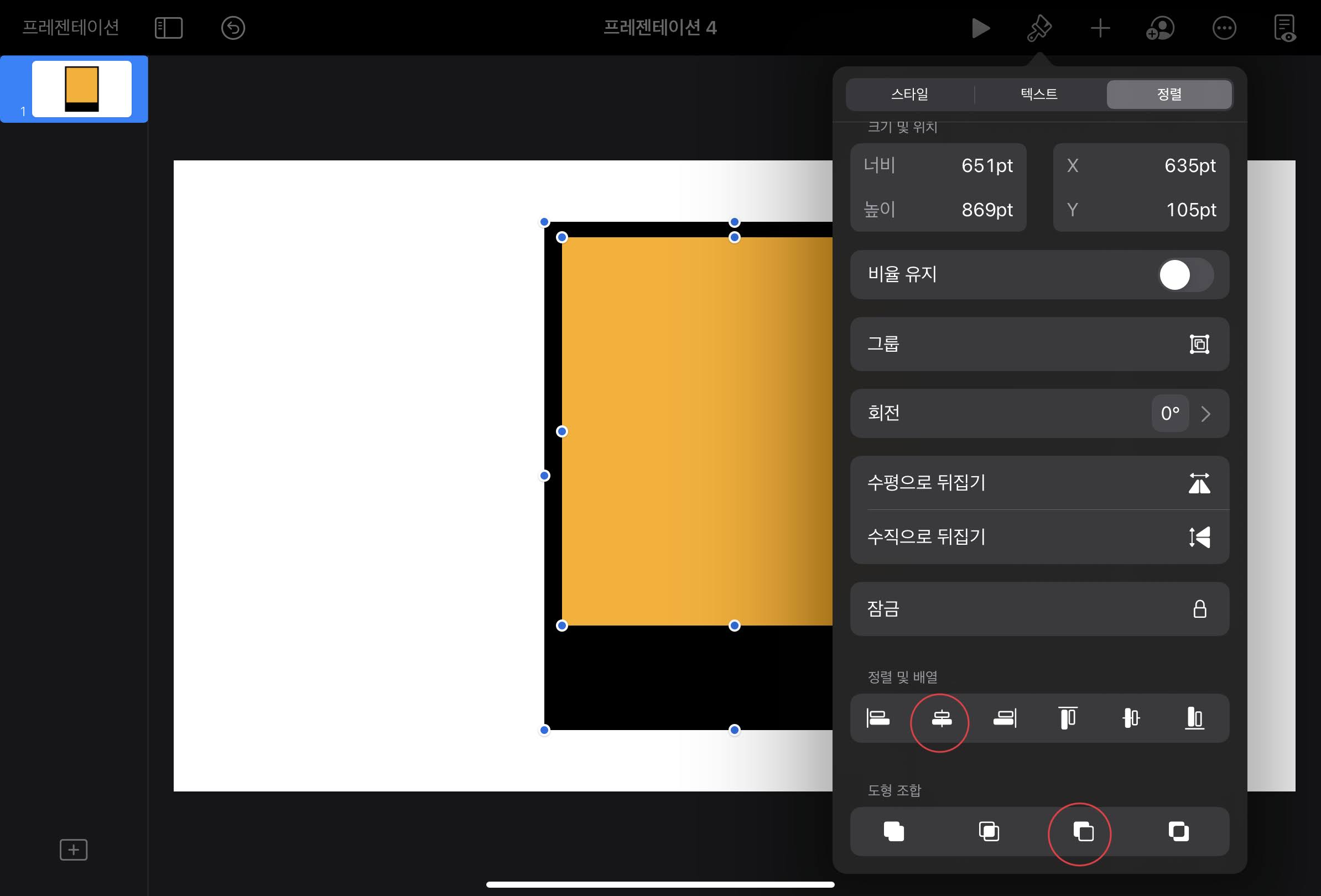
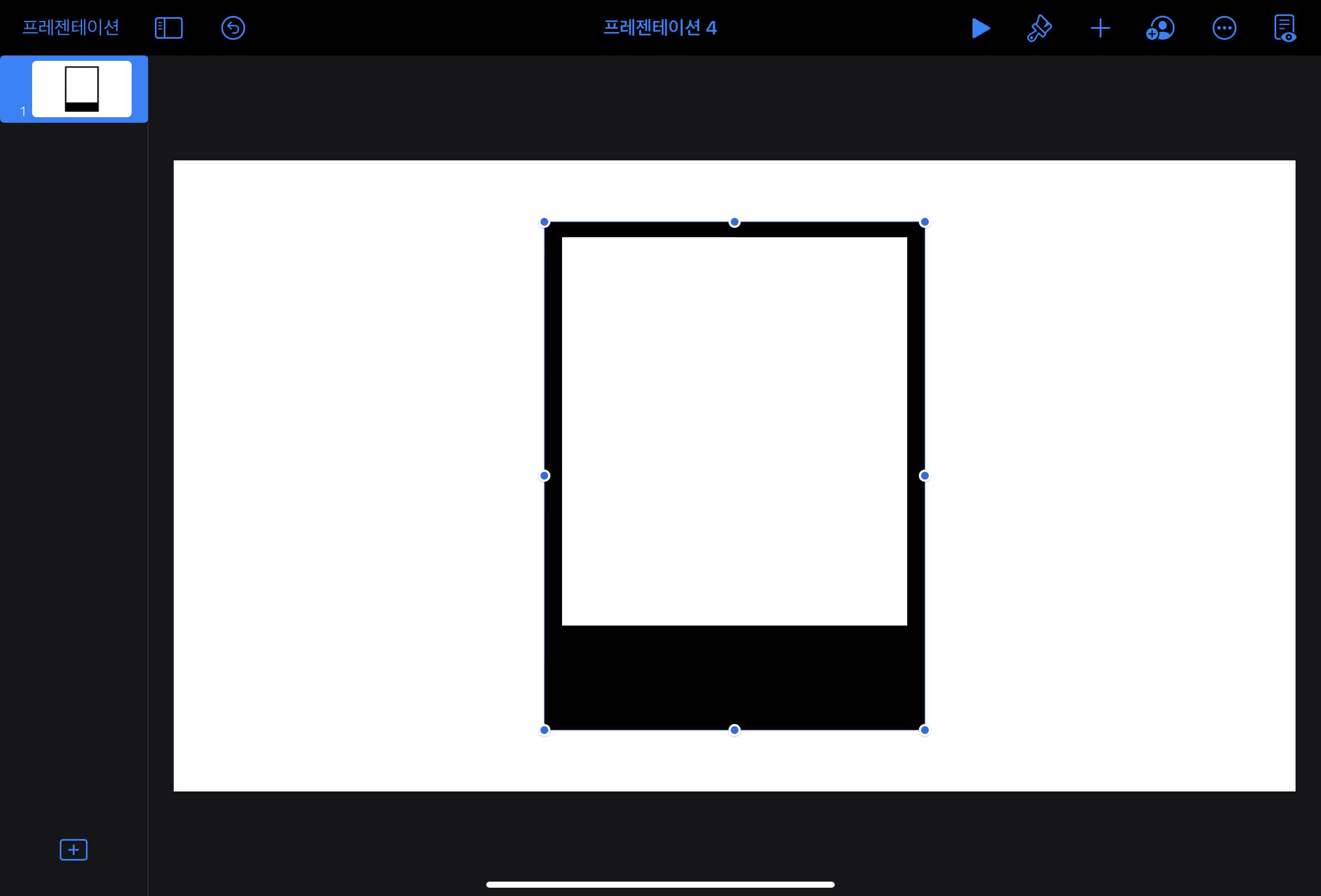
두 개의 사각형을 모두 선택한 다음 두번째 메뉴의 정렬로 들어가주세요. 위에서 알려드렸던 다중 선택 방법을 통해서 사각형을 모두 선택해주세요. 두 사각형을 가운데 정렬로 맞춰 주시고 '도형 조합' 항목의 세번째를 탭해 '도형 빼기'를 실행해주세요. 그러면 위의 오른쪽 사진처럼 가운데 부분이 비어있는 폴라로이드 형식의 디자인이 완성되게 되요.
정확한 폴라로이드 사진의 사이즈를 몰라서 저는 대충 눈으로 맞춰서 만들었어요. 조금 더 정확하게 하시고 싶은 분들은 사각형을 만들 때 크기를 맞춰서 입력해주세요. 이제 완성된 폴라로이드 디자인의 액자를 굿노트로 이동시켜볼게요.


완성된 폴라로이드 액자를 꾹 눌러서 복사하기를 탭해주세요. 그리고 굿노트로 이동해 붙여넣기 해주시면 되요. 굿노트에는 레이어 개념이 없기 때문에 사진을 먼저 불러 놓고 폴라로이드 액자를 넣어줘야 사진 위로 올라와서 깔끔하게 만들어져요. 완성된 폴라로이드 액자에 글을 적어서 기록하고 싶은 메시지를 남기면 되요.
굿노트에 불러온 폴라로이드 스타일의 액자를 스티커로 넣는 방법은 <그래픽 추가>를 통해 할 수 있어요. 폴라로이드를 꾹 눌러 메뉴창을 부르고 '그래픽 추가' 항목을 탭하면 스티커로 넣을 수 있어요. 기존에 들어있던 스티커 항목에 넣어도 되고 새롭게 만들어도 되요. 이건 편하신대로 하면 될 것 같아요. 등록을 마치면 이후에는 스티커 항목을 이용해 바로바로 불러와 편하게 사용할 수 있어요.
어떠신가요? 폴라로이드 형식의 굿노트 스티커 만들기 생각보다 간단하죠?? 이런 방식으로 다양한 디자인을 만들어 낼 수 있을 것 같았어요. 이것저것 만들어보고 또 괜찮은 내용을 알게 되면 포스팅으로 알려드릴게요. 조금 더 다양한 방식으로 <굿노트> 다이어리를 꾸며나가 보세요.
'공부하고 > APPLE' 카테고리의 다른 글
| [iOS15.4 업데이트] 마스크를 쓰고도 페이스아이디 사용가능 그런데? (0) | 2022.03.16 |
|---|---|
| [애플 이벤트 후기] 아이폰13 그린 컬러 & 아이폰SE 3세대 & 아이패드 에어 5세대 & 맥 스튜디오 & 스튜디오 디스플레이 (0) | 2022.03.09 |
| [애플티비플러스(Apple TV+)] 무료 체험 후 구독 해지 방법 (0) | 2022.02.13 |
| [애플 뮤직 6개월 무료] 가입 및 이용 방법 소개! 챙길건 다 챙기세요~ (0) | 2022.02.07 |
| [프렌즈샷 누구나골프] 게임도 즐기고 카카오프렌즈 이모티콘 받자!!! (0) | 2021.09.07 |



